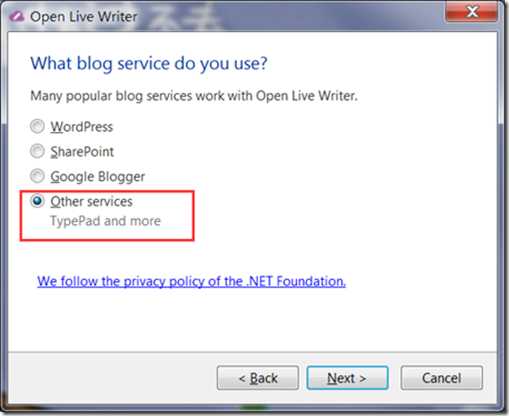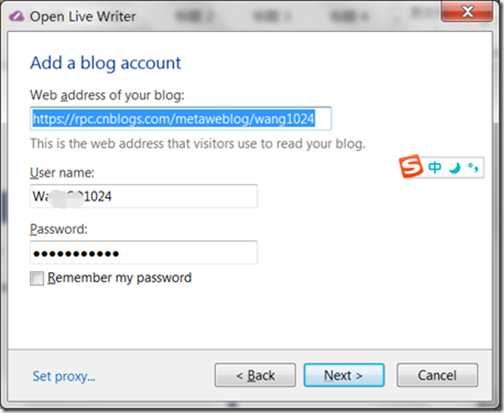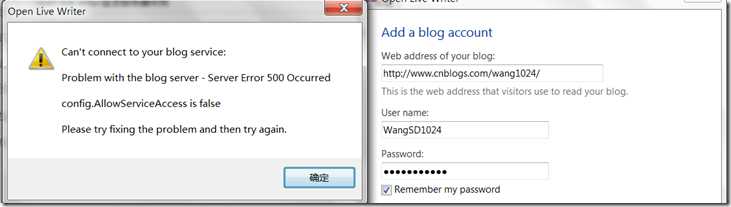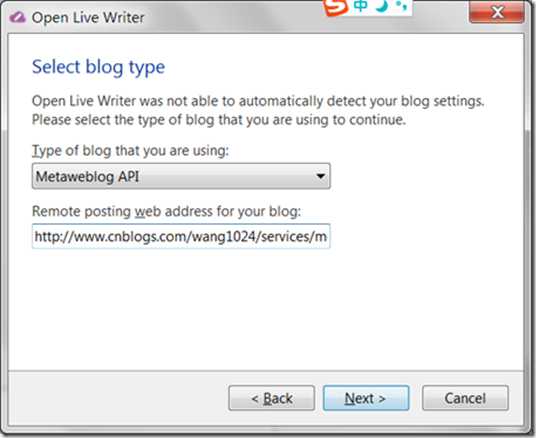离线微博工具Open Live Writer(和Windows Live Writer)安装过程及server error 500错误解决
Posted
tags:
篇首语:本文由小常识网(cha138.com)小编为大家整理,主要介绍了离线微博工具Open Live Writer(和Windows Live Writer)安装过程及server error 500错误解决相关的知识,希望对你有一定的参考价值。
必备条件:
.net framework 3.5框架(大概是要求3.5或以上,不确定,好像没有人遇到和这个相关的问题)
2017年7月27日最新官方版0.6.2英文离线客户端网盘下载(官网的安装包无法安装的用这个):http://pan.baidu.com/s/1kV9kGq7
Windows Live Writer英文离线安装链接:http://pan.baidu.com/s/1kUO37vD 密码:pgnn
Windows Live Writer的安装过程和Open Live Writer的安装过程一样,只是Windows Live Writer离线安装包多了一步选择组件而已,安装时可以选择只安装 Writer
另附open live writer的官网地址:http://openlivewriter.org/。。Windows Live Writer的官网下载地址已经不提供下载,因为微软已经不再支持它的更新维护。但是在我两个都安装后发现open live writer对于图片的放大缩小处理的相当差,所以还是选择用Windows Live Writer,很好用!
注意:英文版不支持汉化,官网的也是英文版,不喜欢的可以去找中文版
安装过程:
安装过程很简单,直接看图
这里注意:Web address of your blog这一栏直接写MetaWeblog访问地址: https://rpc.cnblogs.com/metaweblog/wang1024,这个地址在博客设置页面的最下方(注意要把http改为https,否则有可能出错)。同时必须勾选”允许MetaWeblog博客客户端访问“,否则会无法连接到服务器,报server error 500错误

之后点击下一步继续安装
“Remote posting URL for your weblog”中输入“http://www.cnblogs.com/微博名/services/metaweblog.aspx”
接下来会弹出对话框“是否要发布临时日志”窗口,一般选择“No”,之后静待完成安装即可
以上是关于离线微博工具Open Live Writer(和Windows Live Writer)安装过程及server error 500错误解决的主要内容,如果未能解决你的问题,请参考以下文章
Typora + Open Live Writer 管理博客园
Windows Live Writer离线博客工具使用教程(适用于博客园CSDN51CTO等等博客)
Windows Live Writer离线博客工具使用教程(适用于博客园CSDN51CTO等等博客)
博客园 Open Live Writer 博客编辑工具&代码高亮显示插件 安装使用说明